Exécuter des programmes Windows sur Linux est possible,mais pas facile. La plupart des applications Windows ne fonctionnent pas bien avec Linux et les développeurs ne s’intéressent pas suffisamment à Linux pour prendre en charge l’outil Wine qui les fait fonctionner correctement.
«Winepak» tente de résoudre ce problème en empaquetant des applications Microsoft Windows populaires dans un format facile à installer pour la plate-forme Linux.
Remarque: Winepak est en cours de développement. Certains des programmes de cette liste peuvent être instables et ne pas fonctionner du tout. Utilisez-les à vos risques et périls!
Qu'est-ce qu'un Winepak?
Un Winepak est un paquet Linux universel quicontient tout le nécessaire pour exécuter un programme Windows. Wine (une couche de compatibilité qui traduit le code Windows pour une exécution sur d’autres systèmes d’exploitation), ainsi que le programme Windows lui-même et tout ce dont l’application a besoin pour fonctionner sont inclus dans Wine.
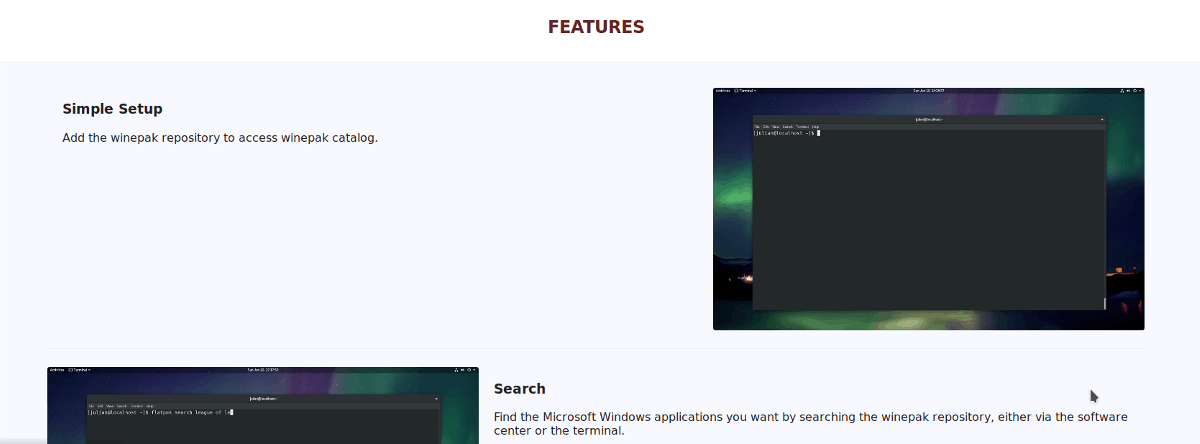
La raison pour laquelle les développeurs choisissent Flatpak plutôt queLes packages spécifiques à la distribution sont simples: tout utilisateur Linux, n’importe quel système d’exploitation Linux, peut installer et utiliser Flatpak. De plus, les packages Flatpak exécutent des programmes dans un bac à sable, isolé du système. Être isolé permet à Flatpak de créer les conditions idéales pour que les logiciels Windows fonctionnent sous Linux 99% du temps.
Installer Flatpak
Si vous souhaitez utiliser Winepak sous Linux,Il est fort probable que le système d’exécution Flatpak ait déjà été configuré sur votre système d’exploitation Linux. Cependant, tous les utilisateurs de Linux ne savent pas ce qu'est la technologie Flatpak, comment l’utiliser ou la configurer.
Heureusement, nul besoin de deviner et de vous confondre avec les manuels compliqués du site Web officiel de Flatpak. Consultez plutôt notre guide sur la configuration de Flatpak sous Linux.
Intégrez Flatpak dans votre navigateur de logiciel
Une fois que vous avez le runtime Flatpak configuré etouvrez un terminal et installez les paquetages suivants sur votre système d'exploitation Linux. Ces packages intégreront les packages Flatpak dans votre magasin de logiciels Linux (Gnome Software et KDE Discover).
Ubuntu
Ubuntu est l’une des plus grandes distributions à venirSnap over Flatpak, donc aucun progiciel d’intégration Gnome Software ou KDE Discover n’est configuré par défaut. Par conséquent, vous devez les installer après coup avec Apt.
sudo apt install plasma-discover-flatpak-backend
ou
sudo apt install gnome-software-plugin-flatpak
Debian
Debian Linux n’a pas de plugin KDE Discoverpackage pour Flatpak dans leurs sources de logiciels. La raison pour laquelle le plugin Discover est manquant pourrait être due à la lenteur de la mise à jour de Debian. Cependant, les utilisateurs ont accès au plugin logiciel Gnome, qui peut être installé avec le gestionnaire de paquets Apt-get.
sudo apt-get install gnome-software-plugin-flatpak
Arch Linux
Il semble que Arch Linux ne dispose pas des packages d’intégration Gnome Software et KDE Discover dans leurs sources logicielles principales, ni de l’AUR. Reportez-vous à la page wiki Arch sur Flatpak pour obtenir des instructions.
Feutre
Fedora, par défaut, est fourni avec l’intégration de Gnome Software. Toutefois, si vous utilisez KDE et non Gnome, vous devrez installer le package d’intégration Discover avec DNF.
sudo dnf install plasma-discover-flatpak
OpenSUSE
Comme Arch Linux, SUSE ne semble pas avoirpaquets que l'utilisateur peut installer pour faire fonctionner ces plugins. Vous devrez peut-être consulter la page OpenSUSE Flatpak sur le wiki ou installer des programmes via la ligne de commande.
Configurer le référentiel Winepak
Les packages Winepak ne se trouvent pas sur Flathub, le plus grand référentiel d’applications Flatpak. Au lieu de cela, les développeurs du projet ont un référentiel séparé qui doit être activé pour utiliser le logiciel.
La configuration du référentiel Winepak fonctionne comme toute autre source logicielle Flatpak. Pour l'ajouter, ouvrez un terminal et utilisez le ajouter à distance commander.
Attention: NE PAS UTILISER SUDO! Flatpak demandera un mot de passe. En utilisant le sudo ou su les commandes peuvent configurer Winepak pour l'utilisateur racine et non pour votre compte d'utilisateur.
flatpak remote-add --if-not-exists winepak https://dl.winepak.org/repo/winepak.flatpakrepo
Winepaks pris en charge
Winepak est un nouveau projet, il n’ya donc pas beaucoup de logiciels à choisir. Voici une liste de tous les différents Winepaks que les utilisateurs peuvent installer via Gnome Software, KDE Discover ou un terminal.
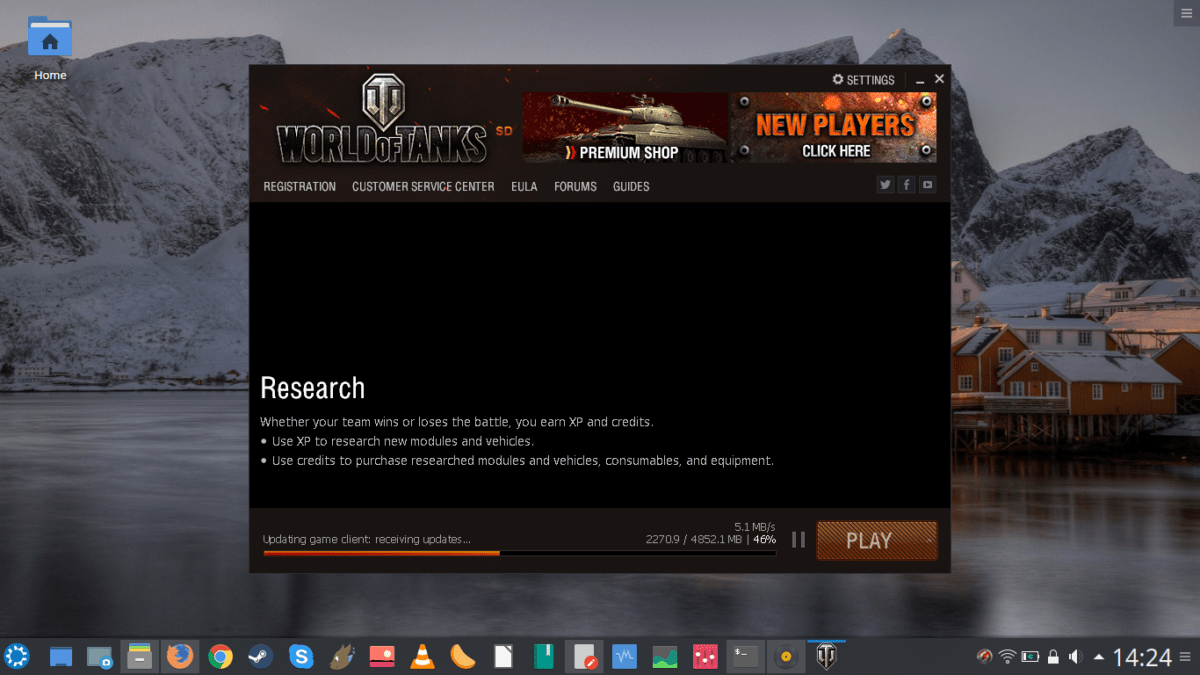
Remarque: certains des Winepaks de la liste ci-dessous ne seront pas affichés dans les résultats de la recherche. La raison pour laquelle ils n'apparaissent pas, c'est qu'un grand nombre de ces paquets font l'objet d'un développement important. Visitez le Winepak GitHub pour plus d'informations.
- Chemin de l'exil
- World of Warcraft
- Monde de chars
- Starcraft 2
- League of Legends
- Overwatch
- CEMU
- Fortnite (travaux en cours)
- Bloc-notes ++
- Internet Explorer 8 (travaux en cours)
Installer un Winepak
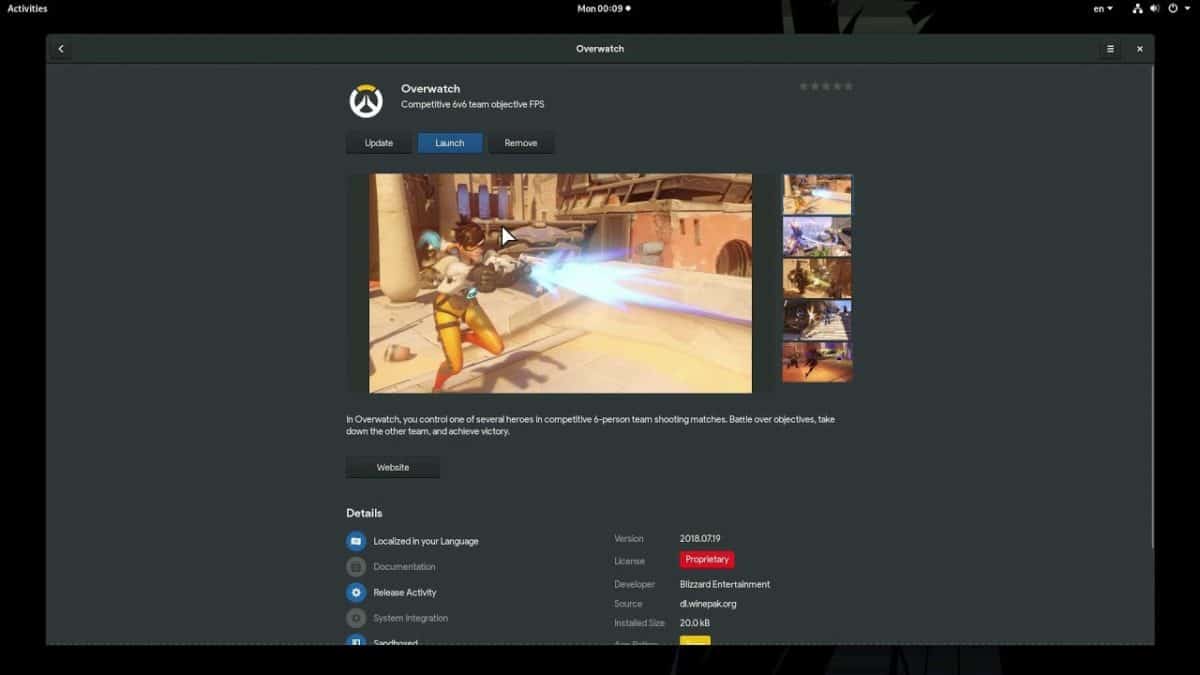
Maintenant que Winepak fonctionne, vous pourrezinstaller une application. Ouvrez Gnome Software ou KDE Discover et recherchez l'un des éléments de la liste ci-dessus. Cliquez ensuite sur «Installer», puis entrez votre mot de passe pour l'installer sous Linux. Sinon, ouvrez un terminal et faites:
flatpak search NameOfWinepak flatpak install winepak NameOfWinepak -y</ p>












commentaires